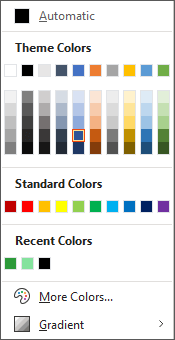Märkus.: See artikkel on oma töö ära teinud ja aegub peagi. Kuna soovime vältida tõrketeateid selle kohta, et ühte või teist lehte ei leitud, eemaldame lingid, millest oleme teadlikud. Kui olete ise loonud sellele lehele viivaid linke, eemaldage need. Üheskoos aitame tagada veebi korraspüsimise.
Saate muuta paljude elementide värvi (nt teksti või fondi värvi, lahtri või kujundi täitevärvi, kujundi äärise värvi, joone värvi ja dokumendi või slaidi taustavärvi).
Kujunduse või standardvärvi rakendamine
Kui olete valinud üksuse, mille värvi soovite muuta, ja klõpsate tööriistaribal vastavat nuppu Värv (nt Fondi värv, Teksti esiletõstuvärv või Täitevärv), saate valida kujunduse või standardvärvi või luua uue kohandatud värvi.
Uue värvi loomine
-
Klõpsake valikut Veel värve ja seejärel vahekaarti Kohandatud.
-
Klõpsake soovitud värvisegu ja valige OK.
Äsja loodud värv rakendatakse valitud tekstile ja see kuvatakse dialoogiboksi Värvid loendis Viimatised värvid.
Lisateave
Värvide valimine dialoogiboksis Veel värve
Tekstivärvi muutmine ühel slaidil